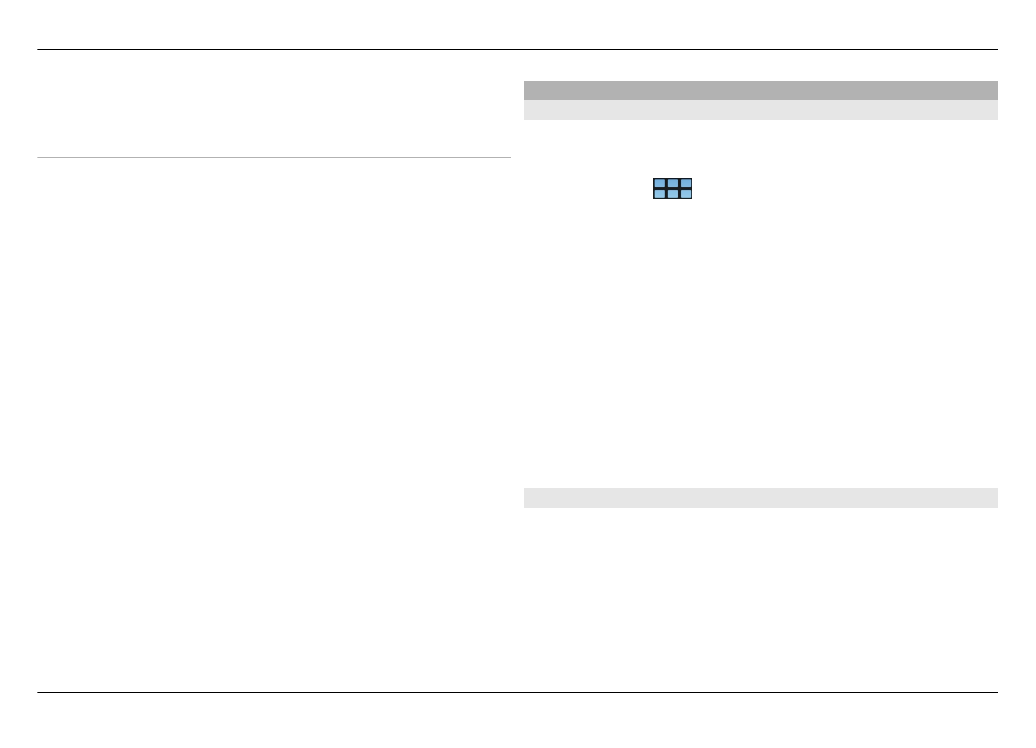
Egyéb e-mail fiókok beállítása
E-mail üzenetek küldéséhez és fogadásához működő hálózati
kapcsolattal, valamint a szolgáltatónál felhasználói fiókkal
kell rendelkeznünk A megfelelő beállításokat érdeklődjük
meg a szolgáltatótól.
A levelezési szolgáltatások használata (például az e-mail
üzenetek automatikus lekérése) során a szolgáltató
70 Levelezés
© 2010 Nokia. Minden jog fenntartva.
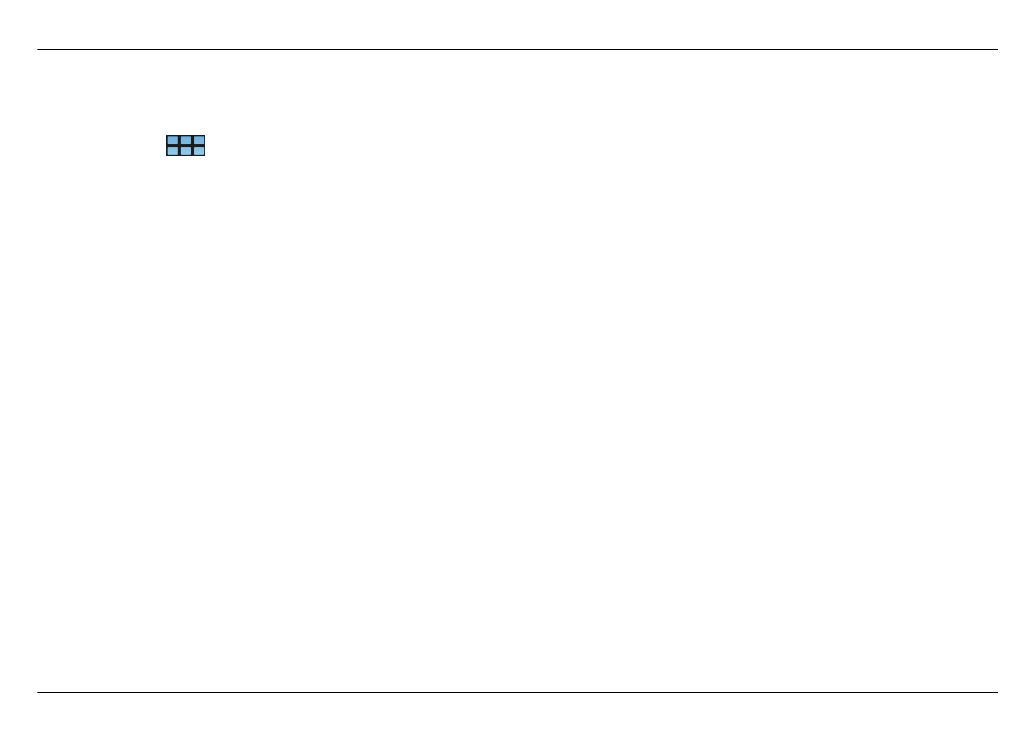
hálózatán az adatforgalom jelentősen megnőhet. Az
adatátviteli díjakat érdeklődjük meg a szolgáltatótól.
1 Válasszuk a
>
parancsot.
2 Nyissuk meg a menüt, majd válasszuk a
New account
lehetőséget.
3 A fiókadatok beállításához adjuk meg a következő
adatokat:
Region — az ország vagy a terület kiválasztása.
Terület kereséséhez a billentyűzet használatával kezdjük
el beírni a terület nevét a keresőmezőbe.
Service provider — a levelezési szolgáltató
kiválasztása. Ha a levelezési szolgáltató nem található a
listában, akkor válasszuk a
Other
lehetőséget.
Szolgáltató kereséséhez a billentyűzet használatával
kezdjük el beírni a szolgáltató nevét a keresőmezőbe.
Account title — a fiók nevének megadása.
Tipp: Terület vagy szolgáltató kereséséhez a billentyűzet
használatával kezdjük el beírni a keresendő szöveget a
keresőmezőbe. Megjelenik a keresősáv. Megjelennek a
keresésnek megfelelő területek vagy szolgáltatók nevei.
4 A felhasználóadatok beállításához adjuk meg a
következő adatokat:
Name — saját nevünk beírása. Ez a név jelenik meg az
elküldött üzenetek feladómezőjében.
User name és Password — az e-mail szolgáltatásra való
bejelentkezéshez szükséges felhasználónév és jelszó
megadása. Ezekre a postafiókba történő
bejelentkezéskor van szükség. Ha a jelszómezőt üresen
hagyjuk, akkor a rendszer kérni fogja a jelszót, amikor a
levelezési szerveren lévő postafiókunkhoz szeretnénk
csatlakozni.
E-mail address — az e-mail cím beírása. Az e-mail
címnek tartalmaznia kell a @ karaktert. Az üzeneteinkre
adott válaszok erre az e-mail címre fognak érkezni.
5 Ha levelezési szolgáltatóként a
Other
lehetőséget
választottuk, akkor adjuk meg a beérkező e-mail
üzenetek alábbi beállításait:
Account type — a levelezési szolgáltató által javasolt
levelezési protokoll (POP3 vagy IMAP4) kiválasztása. Az
IMAP4-protokoll modernebb és általában több funkció
használatát teszi lehetővé. A POP3 használata esetén
néhány funkció használata esetleg korlátozott.
Ezek a beállítások a fiókbeállítások mentése vagy a
varázslóból történő kilépés után nem módosíthatók.
Incoming server — az e-mail üzeneteket fogadó POP3-
vagy IMAP4-szerver IP-címének vagy gazdanevének
megadása.
Secure authentication — a biztonságos hitelesítés
használatának beállítása.
Ha nem biztonságos kapcsolatot használunk, akkor
mindenképpen javasolt a biztonságos hitelesítés
Levelezés 71
© 2010 Nokia. Minden jog fenntartva.
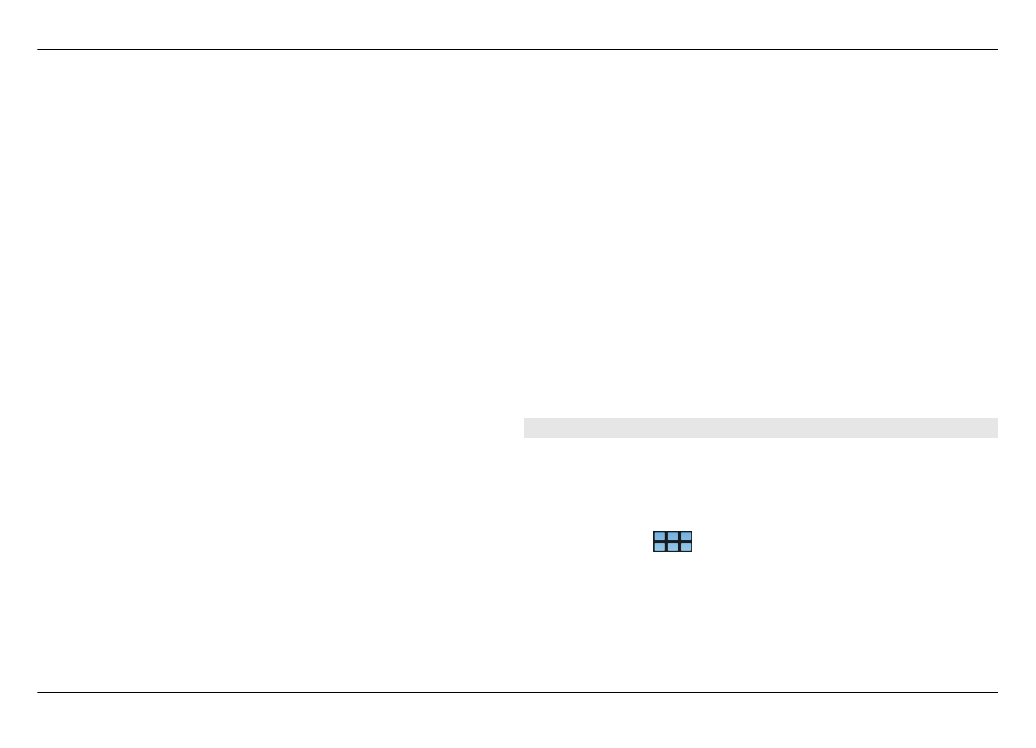
engedélyezése. A támogatott módokkal kapcsolatos
további tájékoztatásért forduljunk a szolgáltatóhoz.
Secure connection — a beérkező e-mail üzenetek
biztonsági beállításainak megadása.
Ha a levelezésünket vezeték nélküli LAN (WLAN)
használatával érjük el, akkor mindenképpen javasolt a
biztonságos kapcsolat használata A támogatott
biztonságos kapcsolatokkal összefüggő további
tájékoztatásért forduljunk a szolgáltatóhoz.
Tipp: A bejövő levelek szerverét (POP3 vagy IMAP4)
rendszerint a levelezési szolgáltató, a kimenő levelek
szerverét (SMTP) pedig az internetszolgáltató adja meg.
Ha ezek a szolgáltatók különbözőek, akkor a bejövő és a
kimenő e-mailek jelszava és biztonsági beállítása esetleg
különböző lesz.
6 Az SMTP-szerverek e-mail üzenetek elküldésére
használhatók. E-mail üzenet küldéséhez meg kell adnunk
a használt kapcsolat levelezési szolgáltatója által
meghatározott SMTP-gazdanevet vagy IP-címet.
Ha levelezési szolgáltatóként a
Other
lehetőséget
választottuk, akkor adjuk meg a kimenő e-mail üzenetek
alábbi beállításait:
Outgoing server — az e-mail üzeneteket küldő szerver
IP-címének vagy gazdanevének a megadása.
Secure authentication — a biztonságos hitelesítés
használatának beállítása.
Secure connection — a kimenő e-mail üzenetek
biztonsági beállításainak megadása.
Use connection-specific SMTP servers
— kapcsolatspecifikus SMTP-szerverek használata az e-
mail üzenetek elküldéséhez. A kapcsolatspecifikus SMTP-
szerver beállításainak szerkesztéséhez válasszuk az
Edit
SMTP servers
lehetőséget.
Tipp: A kimenő e-mail üzenetek beállításai (SMTP)
rendszerint felhasználónevet és jelszót használnak vagy
kapcsolatspecifikusak. Ha nem használunk SMTP-
felhasználónevet és -jelszót, akkor biztonsági okokból az
internetszolgáltató esetleg megtilthatja az e-mail
üzenetek küldését.
7 A levelezési fiók beállításainak befejezéséhez válasszuk
a
Finish
lehetőséget.